
Daftar Isi:
- Langkah 1: Komponen
- Langkah 2: Membangun Sirkuit
- Langkah 3: Koneksi ke Raspberry Pi
- Langkah 4: Aktivasi SPI
- Langkah 5: Menyiapkan Server Web
- Langkah 6: Menyiapkan Server Mail
- Langkah 7: Transfer File Python
- Langkah 8: Siapkan SQL + Impor Basis Data
- Langkah 9: Mulai Program Secara Otomatis Saat Anda Memasang Catu Daya
- Langkah 10: Tambahkan Terjemahan
- Langkah 11: Panduan Pengguna + Terima Kasih
- Pengarang John Day [email protected].
- Public 2024-01-30 09:56.
- Terakhir diubah 2025-01-23 14:49.

Pernahkah Anda mengalami makanan Anda menjadi dingin saat Anda masih makan?
Dalam instruksi ini, saya akan menjelaskan cara membuat piring yang dipanaskan. Juga, pelat ini akan memastikan bahwa tidak ada yang bisa jatuh darinya dengan memiringkannya.
Tautan ke GitHub saya adalah:
Langkah 1: Komponen

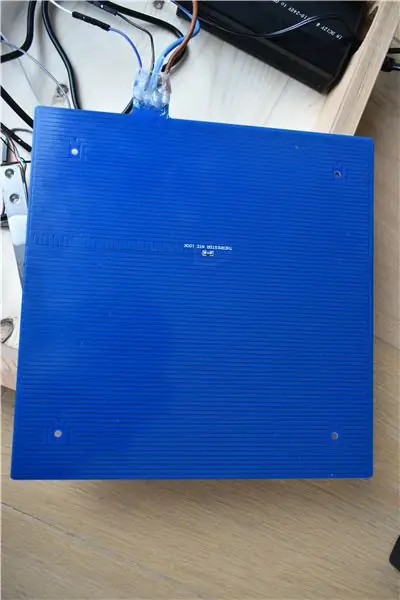

Untuk proyek ini kita membutuhkan komponen/alat/Bahan berikut:
Komponen
- Raspberry Pi 3 model B+ (€35, 66)
- Catu daya Raspberry Pi (€18,95) (Gambar 1)
- PCB UNTUK PLAT TEMPAT TIDUR UNTUK K8200 - PRINTER 3D (SPARE PART) (€31.00) (Gambar 2)
- NTC (€2.00) (Gambar 3)
- Catu daya untuk PCB (€35.11) (Gambar 4+5)
- Relai - 3.3V untuk Pi !!! (€4,40) (Gambar 6)
- MPU-6050 (gyros + accelero) (€3,95) (gambar 7)
- Load cell - 1KG (€4,96) (Gambar 8)
- HX711 (untuk load cell) (Sits by Load cell) (Gambar 9)
- LCD (€16,07) (Gambar 10)
- Bel aktif (€2,83) (Gambar 11)
- Pemangkas (€0, 63)
- KABEL JUMPER 7", 30 STUKS (€17, 97)
Peralatan
- Besi solder
- Lem tembak
- Gergaji pedang
Bahan:
Kayu
Lihat dokumen Excel untuk daftar harga lengkap.
Total biaya proyek ini adalah €183.
Langkah 2: Membangun Sirkuit



Untuk langkah pertama Anda harus membangun sirkuit (lihat PDF 1+2 + gambar 3 + 4)
Sebaiknya Anda membuatnya terlebih dahulu di papan tempat memotong roti. Setelah itu, Anda bisa menyolder semuanya bersama-sama. Anda dapat menggunakan lem untuk memperkuat pekerjaan menyolder.
Setelah itu Anda memasukkan semuanya ke dalam wadah kayu berukuran 35 x 33 x 5, 5cm. Anda dapat melihat lubang dengan gergaji pedang.
Kemudian letakkan sel beban di atas platform sehingga pelat pemanas berada di atasnya.
Kencangkan pelat pemanas dengan paku. Tempatkan pegas di sekitar kuku sehingga piring selalu muncul.
Langkah 3: Koneksi ke Raspberry Pi

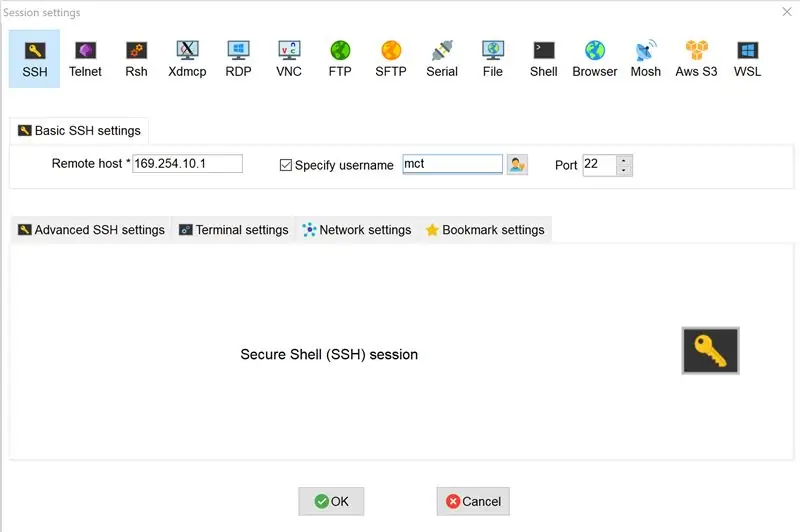

Pertama, Anda mengunduh dan menginstal versi gratis MobaXterm (https://mobaxterm.mobatek.net/download.html) dan Raspbian (https://www.raspberrypi.org/downloads/raspbian/)
Kemudian buka program dan klik "Sesi" di sudut kiri atas.
Kemudian isi alamat IP Pi di bawah "Remote host". Pada "Specify username" masukkan nama pengguna Anda. Setelah itu Anda menekan "OK" di bagian bawah layar.
Setelah Anda melakukan ini, dia akan secara otomatis memulai koneksi. Setelah ini Anda harus memasukkan kata sandi Anda. Sekarang Anda memiliki koneksi dengan Pi Anda.
Langkah 4: Aktivasi SPI
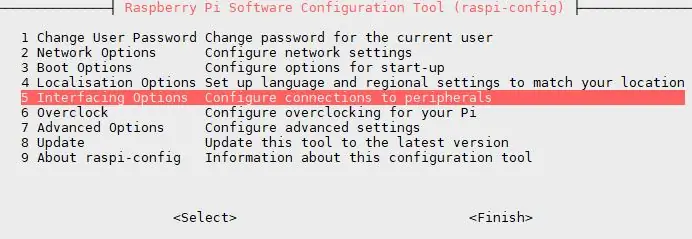
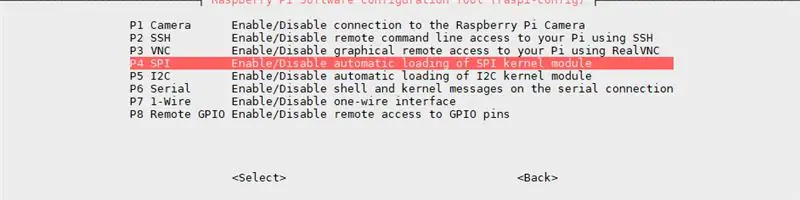
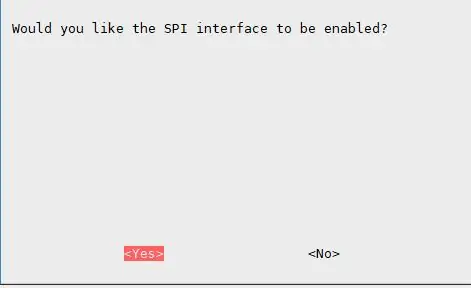
Karena kita menggunakan MCP3008, kita harus mengaktifkan SPI.
Untuk ini Anda ketik MobaXterm: "sudo raspi-config".
Setelah itu, Anda memilih "Opsi Antarmuka".
Kemudian klik "SPI". Setelah itu, klik "Ya".
Lalu pergi ke MobaXterm dan masukkan perintah berikut:
sudo apt-get install python3-spidev
Langkah 5: Menyiapkan Server Web



Sekarang Anda kembali ke konsol MobaXterm.
Pertama kita akan melakukan update dan upgrade dari Raspbian sehingga kita memiliki versi terbaru. Anda dapat melakukannya dengan perintah berikut:
- sudo apt-get update
- sudo apt-get upgrade
Kemudian kita akan menginstal Apache. Dengan instalasi ini Anda dapat melihat situs web di perangkat apa pun di jaringan Anda.
Anda melakukan ini dengan perintah berikut:
sudo apt-get install apache2
Sekarang pergi ke folder berikutnya dengan mengisi jalur ini di bar (lihat gambar 5):
/var/www/html/
Di sini Anda dapat menempatkan semua file dari folder " Depan ".
Anda dapat melakukannya dengan mengklik simbol upload (lihat gambar 6).
Langkah 6: Menyiapkan Server Mail
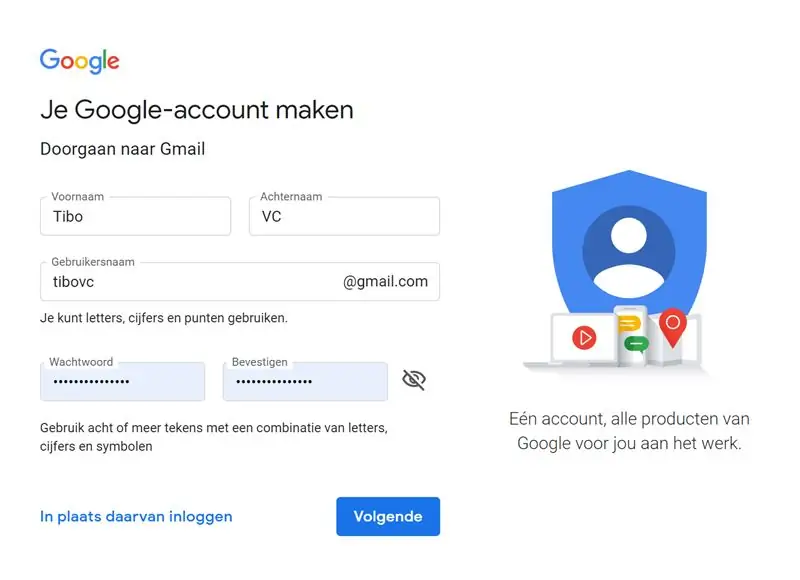
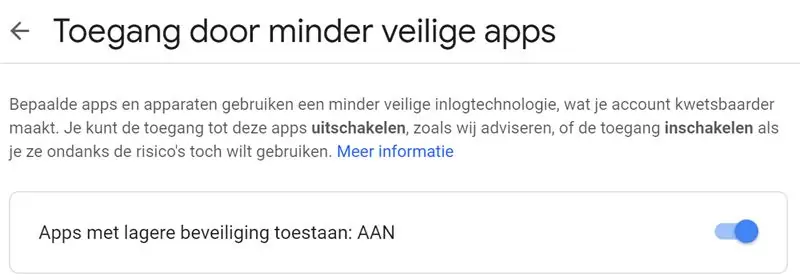
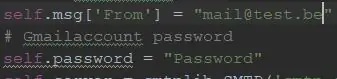
Pertama-tama, Anda perlu membuat akun di Gmail.
Kemudian jelajahi situs web ini dan setel ke "Aktif" (https://myaccount.google.com/u/1/lesssecureapps?pli=1&pageId=none).
Setelah itu, buka "class_mail.py" menggunakan editor teks. Ini dapat ditemukan di folder "kelas". Setelah itu, Anda dapat mengubah alamat email dan kata sandi yang digunakan untuk akun Gmail Anda.
Langkah 7: Transfer File Python
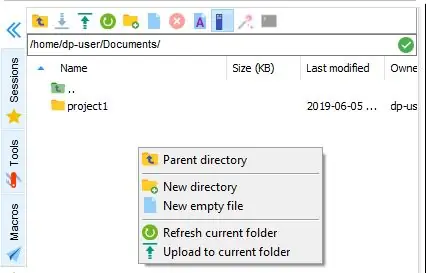
Sekarang kami mencoba membuat bagian belakang berfungsi.
Pertama Anda membuat folder baru bernama "project1".
Kemudian unggah semua file.py dari folder "Backend" ke dalamnya.
Sekarang kita bisa mulai di SQL server.
Langkah 8: Siapkan SQL + Impor Basis Data
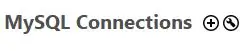
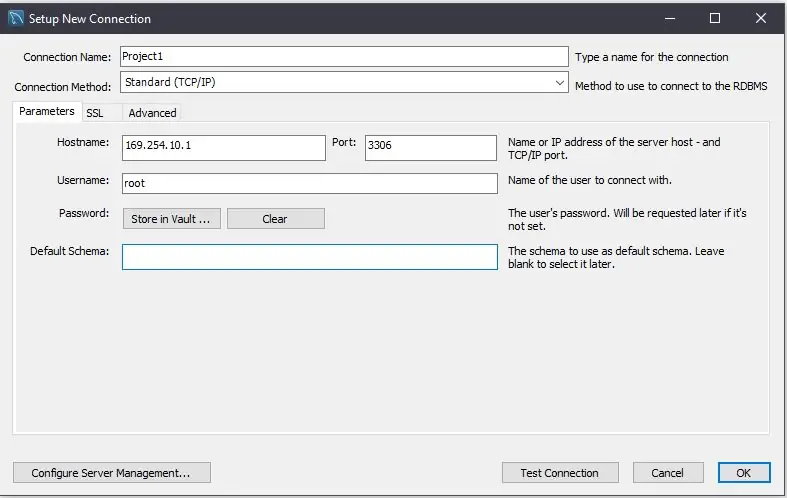
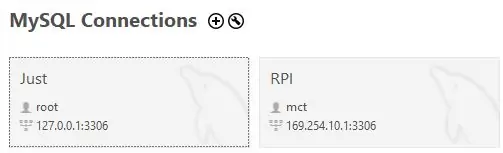
Koneksi ke database
Pertama, Anda menginstal meja kerja MySQL. (Klik di sini untuk pergi ke situs web MySQL)
Kemudian buka MySQL Workbench dan klik tanda plus (lihat gambar 1).
Kemudian isi kolom berikut (lihat gambar 2):
-
Nama koneksi
- Nama koneksinya
- Misalnya: Proyek1
-
Nama host
- Alamat IP tempat Pi Anda terhubung.
- Misalnya: 169.254.10.1
-
Pelabuhan
3306
- Nama pengguna
Nama pengguna yang Anda gunakan untuk mengonfigurasi MariaDB Anda
Kemudian klik "Uji koneksi".
Sekarang Anda melihat koneksi Anda (lihat gambar 3). Untuk membukanya, klik dua kali di atasnya.
Impor database
Untuk mengimpor database, klik "Impor/Pulihkan Data" di bilah sisi kiri. (gambar 4)
Kemudian, Anda pilih di bawah "Impor dari Self-Contained File" file sql yang dapat Anda temukan di repositori Github di folder "Database".
Jika ini berhasil, Anda dapat melanjutkan ke langkah berikutnya di mana Anda dapat memulai program secara otomatis saat Anda mencolokkan papan.
Langkah 9: Mulai Program Secara Otomatis Saat Anda Memasang Catu Daya

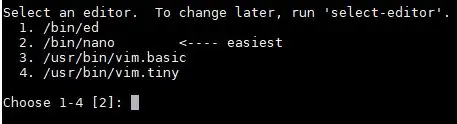
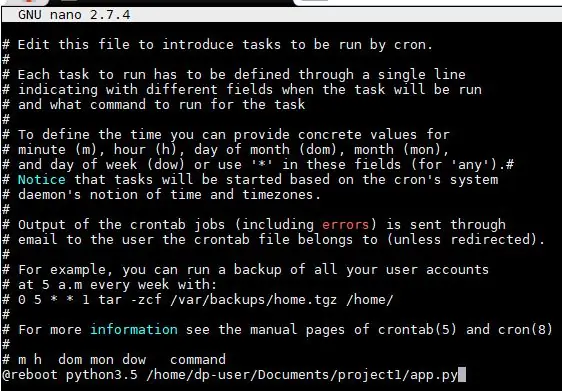
Pertama pergi ke MobaXterm.
Kemudian ketik perintah berikut:
sudo crontab -e
Kemudian ketik nomor 2.
Sekarang ketik perintah berikut:
@reboot python3.5 /home/dp-user/Documents/project1/app.py
Kemudian Anda membuat kombinasi tombol berikut:
ctrl+x
Kemudian klik "y". Setelah itu klik enter.
Terakhir, ketik perintah berikut
sudo reboot
Langkah 10: Tambahkan Terjemahan

Untuk menambahkan terjemahan, mulai "Translation_add.py". Anda dapat melakukan ini dengan masuk ke folder "project1" (via cd), dan jalankan perintah berikut:
- cd /home//Documents/project1 (Perintah untuk masuk ke folder kanan)
- python3.5 Terjemahan_add.py
Kemudian Anda mengisi kata atau frase bahasa Inggris, Belanda dan Perancis.
Kemudian klik masuk. Sekarang kata/frasa ada di database.
Langkah 11: Panduan Pengguna + Terima Kasih
Dalam dokumen kata ini Anda akan menemukan cara menggunakan situs web.
Terima kasih telah membaca instruksi ini dan semoga makanan Anda tidak akan pernah dingin lagi.
Direkomendasikan:
Tetap Hangat Musim Dingin Ini: Penghangat Tangan CPU: 4 Langkah (dengan Gambar)

Tetap Hangat Musim Dingin Ini: Penghangat Tangan CPU: Dalam proyek kecil ini saya akan menunjukkan kepada Anda bagaimana saya menggunakan kembali CPU AMD lama untuk membuat penghangat tangan elektrik yang kecil, ringan dan mudah digunakan. Dengan bantuan bank daya portabel kecil, gadget ini dapat menghangatkan Anda selama sekitar 2 setengah jam dan dapat dengan mudah
Masker Covid-19 yang Menjerit pada Anda Jika Anda Menyentuh Wajah Anda: 4 Langkah

Masker Covid-19 yang Menjerit pada Anda Jika Anda Menyentuh Wajah Anda: Tidak Bisa Berhenti Menyentuh Wajah Anda? Tempelkan elektronik ini ke topeng yang Anda miliki dan Anda akan terus diingatkan untuk tidak melakukannya
DIY Perbaiki Mesin Pencuci Piring Maytag Anda dengan Harga Murah: 5 Langkah

DIY Perbaiki Pencuci Piring Maytag Anda dengan Harga Murah: Saya dulu suka merek Maytag. Pencuci piring lama saya bertahan lebih dari 20 tahun ketika saya menggantinya dengan yang baru satu setengah tahun yang lalu. Anda tidak salah memilih Maytag, pikir saya. Tapi saya salah besar. Minggu lalu saya berusia 1,5 tahun
Pengumpan Ikan Akuarium yang Dapat Diprogram - Makanan Granulasi yang Dirancang: 7 Langkah (dengan Gambar)

Pengumpan Ikan Akuarium yang Dapat Diprogram - Makanan Granulasi yang Dirancang: Pengumpan ikan - makanan butiran yang dirancang untuk ikan akuarium. Desain pengumpan ikan otomatis yang sangat sederhana. Dioperasikan dengan micro servo 9g SG90 kecil dan Arduino Nano. Anda memberi daya seluruh pengumpan dengan kabel USB (dari pengisi daya USB atau port USB
Tatakan piring rekaman DIY yang terasa lembut: 4 Langkah

DIY Soft-felt Record Platter-mat: Saya suka mendengarkan vinil di stereo konsol Sanyo "mass-fi" saya. Ini benar-benar tidak terlalu buruk dari stereo, banyak fitur, tetapi turntable, seperti murahan lainnya, kurang. Alih-alih memiliki CLUNK padat yang bagus saat Anda mengetuknya, piring plastik tipis
